收件箱 --- 导入Excel表格
蜜蜂邮件群发助手支持导入Excel表格文件,可以导入邮箱、姓名等相关的自定义信息到宏变量中。无需安装Office软件,可以自动过滤错误格式的邮箱地址。
1:准备Excel表格文件
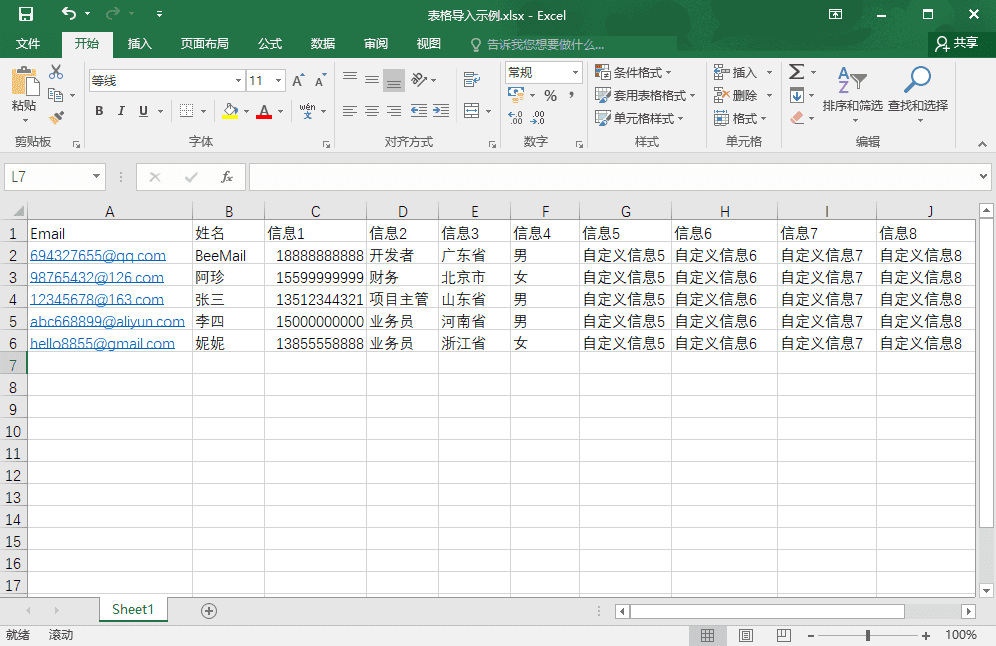
图-1:Excel表格示例
- Excel表格示例如图所示,邮箱、姓名等信息的列顺序怎么排列无所谓,软件支持按照指定列导入
- 支持Excel表格格式(xls和xlsx)
2:选择Excel表格进行导入
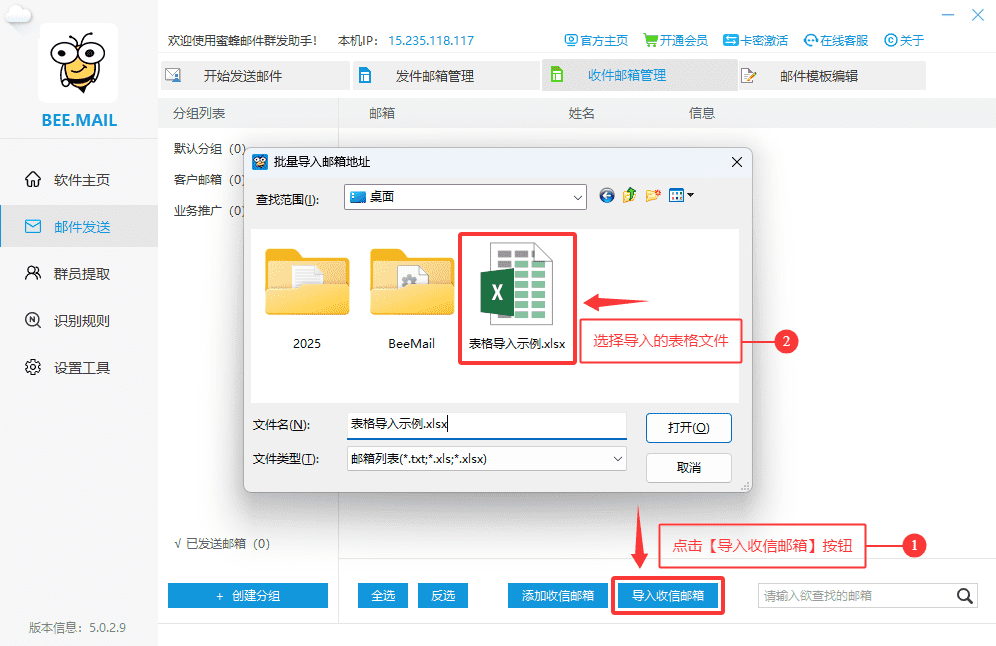
图-2:选择Excel表格文件
- 蜜蜂软件界面点击"导入收信邮箱"按钮,选择需要导入的文件(支持Excel表格和Txt文本导入)
- 鼠标拖动Excel表格文件到收件人列表也可以进行导入
3:准备导入Excel表格信息
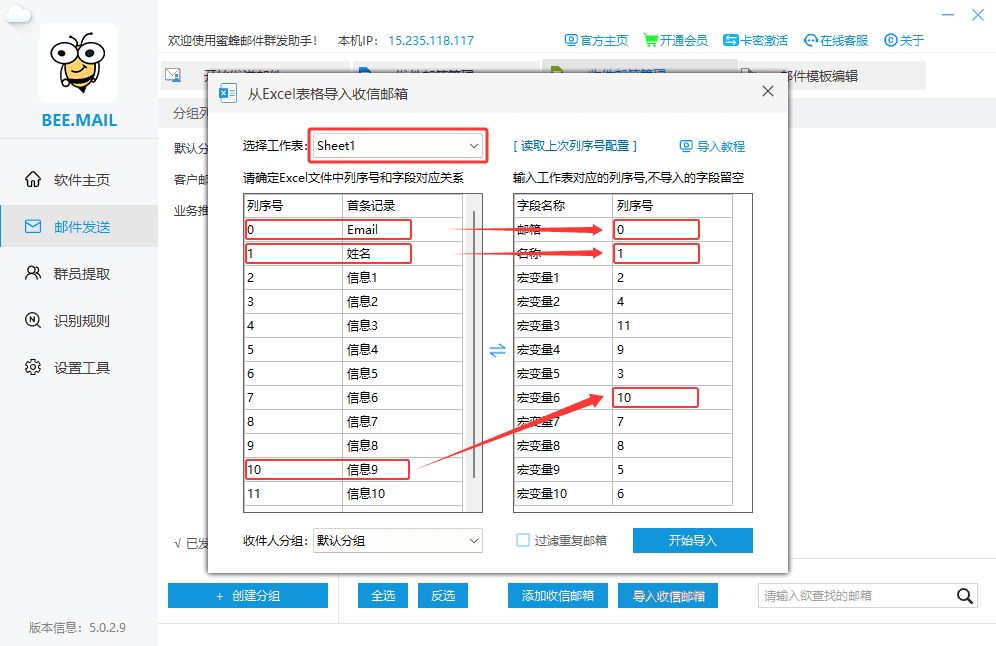
图-3:表格导入界面
- 在导入界面右侧-输入对应列序号【 左侧Email对应列序号为:0(指Excel表格中邮箱地址所在列的序号),那么在右侧对应邮箱列序号处输入数值:0 】
- 按指定列导入宏变量,如上图所示,信息9的列序号为:10,想要把此字段内容导入到软件宏变量6中,需要在右侧表格宏变量6对应的列序号处输入:10
4:导入完成,可查看导入信息
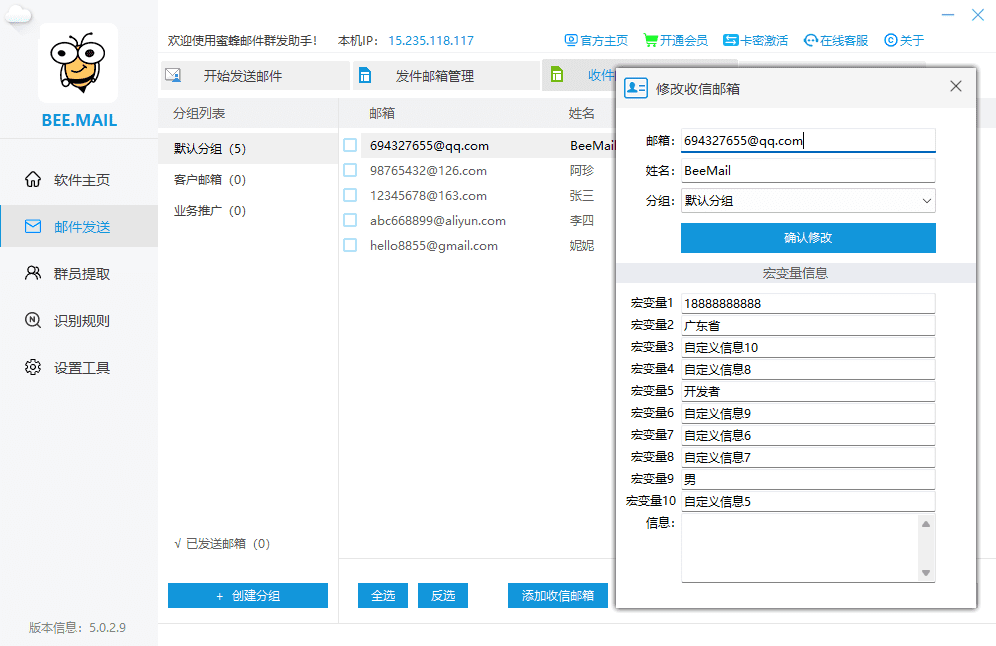
图-4:收件邮箱信息界面
- 导入完成后,点击左侧刚刚导入所选择的分组,收件人邮箱列表内会显示出已导入收件人信息
- 双击或者鼠标右键选择修改某一个邮箱,则弹出收件人信息修改界面
- 在收件人修改界面可详细查看导入的邮箱以及宏变量信息
5:宏变量插入使用
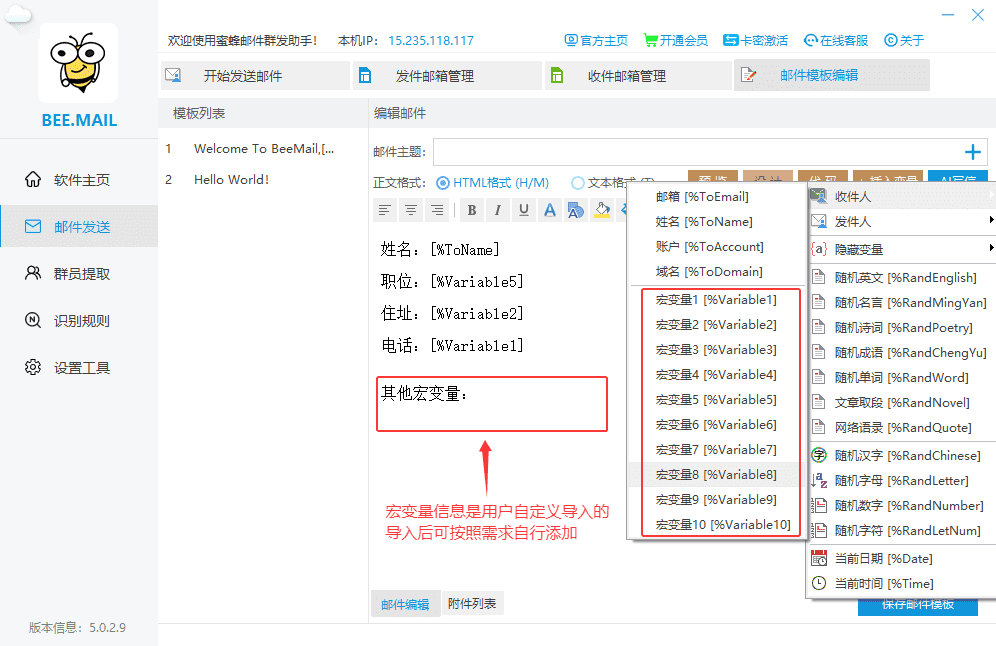
图-5:宏变量使用示例
- 在邮件编辑界面,点击 "+ 插入变量" 按钮
- 在弹出的菜单里选择【 收件人 】-【 邮箱、名称、宏变量{1-10} 】
- 插入变量后如图示例,实际编辑邮件时根据需求对应添加即可(可实现邮件信息一对一发送)
注意事项:
- 目前Win8/Win10/Win11系统安全中心针对BeeMail可能会产生误报情况,如出现误报毒现象请手动添加信任。【 查看视频解决方案 】
- 禁止使用本程序用于违法犯罪活动和恶意群发大量垃圾邮件,一经发现将配合有关部门进行协助调查,追究其法律责任
- 如遇到其他问题可在网站左侧导航栏内查看相关帮助文档